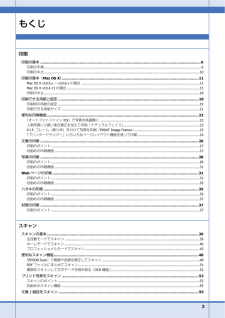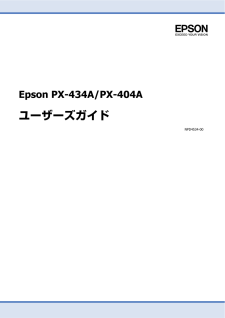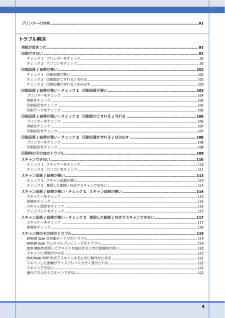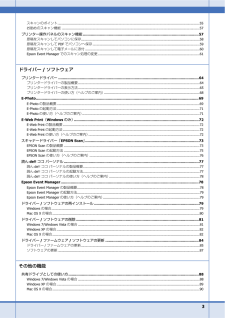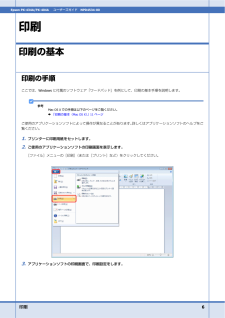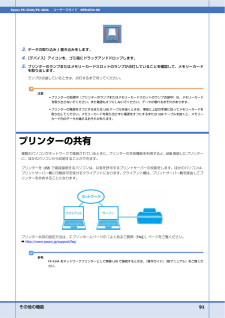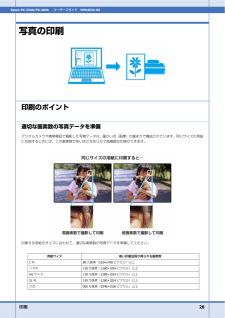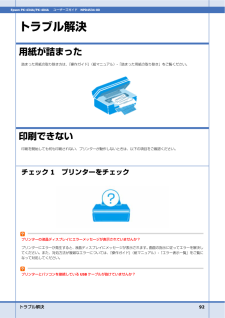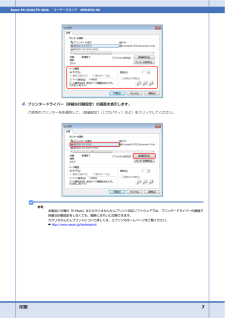Q&A
取扱説明書・マニュアル (文書検索対応分のみ)
"EPSON"1 件の検索結果
"EPSON"830 - 840 件目を表示
全般
2印刷印刷の基本............................................................................................................................... ................6印刷の手順............................................................................................................................... ......................... 6印刷の中止............................................................................................................................... ........................10印刷の基本(Mac OS X) ...........................
4プリンターの共有............................................................................................................................... .....91トラブル解決用紙が詰まった............................................................................................................................... ........92印刷できない............................................................................................................................... ...........92チェック1 プリンターをチェック .......................................................
3スキャンのポイント............................................................................................................................... ...........55お勧めのスキャン機能............................................................................................................................... .......57プリンター操作パネルのスキャン機能.......................................................................................................57原稿をスキャンしてパソコンに保存...............................................................................
印刷 6Epson PX-434A/PX-404Aユーザーズガイド NPD4534-00印刷印刷の基本印刷の手順ここでは、Windowsに付属のソフトウェア「ワードパッド」を例にして、印刷の基本手順を説明します。参考Mac OS X での手順は以下のページをご覧ください。& 「印刷の基本(Mac OS X ) 」11ページご使用のアプリケーションソフトによって操作が異なることがあります。詳しくはアプリケーションソフトのヘルプをご覧ください。1.プリンターに印刷用紙をセットします。2.ご使用のアプリケーションソフトの印刷画面を表示します。[ファイル]メニューの[印刷](または[プリント]など)をクリックしてください。3.アプリケーションソフトの印刷画面で、印刷設定をします。
印刷 19Epson PX-434A/PX-404Aユーザーズガイド NPD4534-00印刷できる用紙と設定参考2011年5 月現在の情報です。印刷時の用紙の設定各用紙によって印刷時の設定が異なります。印刷設定の[用紙種類]は下表を参考に設定してください。表の見方エプソン製専用紙(純正用紙)写真用紙光沢紙マット紙[用紙種類]設定 印刷時にプリンタードライバーやアプリケーションソフトで設定する項目です。フチなし対応 フチなし印刷に対応した用紙です。P.I.M. 対応 デジタルカメラの色に忠実にプリントする PRINT Image Matching (プリントイメージマッチング)に対応した用紙です。○対応-非対応△ フチなし印刷時、プリントヘッドがこすれて印刷結果が汚れるおそれがあります。用紙名称 [用紙種類]設定 フチなし対応 P.I.M. 対応写真用紙クリスピア<高光沢>EPSON 写真用紙クリスピア ○ ○写真用紙<光沢> EPSON 写真用紙 ○ ○写真用紙エントリー<光沢>EPSON 写真用紙エントリー ○ ○写真用紙<絹目調> EPSON 写真用紙 ○ ○用紙名称 [用紙種類]設定 フチなし...
その他の機能 91Epson PX-434A/PX-404Aユーザーズガイド NPD4534-003.データの取り込み/ 書き込みをします。4.[デバイス]アイコンを、ゴミ箱にドラッグアンドドロップします。5.プリンターのランプまたはメモリーカードスロットのランプが点灯していることを確認して、メモリーカードを取り出します。ランプが点滅しているときは、点灯するまで待ってください。注意* プリンターの処理中(プリンターのランプまたはメモリーカードスロットのランプ点滅中)は、メモリーカードを取り出さないでください。また電源もオフにしないでください。データが壊れるおそれがあります。* プリンターの電源をオフにするまたはUSB ケーブルを抜くときは、事前に上記の手順に従ってメモリーカードを取り出してください。メモリーカードを取り出さずに電源をオフにするまたはUSB ケーブルを抜くと、メモリーカード内のデータが壊れるおそれがあります。プリンターの共有複数のパソコンがネットワークで接続されているときに、プリンターの共有機能を利用すると、USB 接続したプリンターに、ほかのパソコンから印刷することができます。プリンターを U...
印刷 28Epson PX-434A/PX-404Aユーザーズガイド NPD4534-00写真の印刷印刷のポイント適切な画素数の写真データを準備デジタルカメラや携帯電話で撮影した写真データは、細かい点(画素)の集まりで構成されています。同じサイズの用紙に印刷するときには、この画素数が多いほどなめらかで高画質な印刷ができます。印刷する用紙のサイズに合わせて、適切な画素数の写真データを準備してください。用紙サイズ 高い印刷品質が得られる画素数L 判 80万画素(1024*768 ピクセル)以上ハガキ 130万画素(1280*1024 ピクセル)以上KG サイズ 130万画素(1280*1024 ピクセル)以上2L判 130万画素(1280*1024 ピクセル)以上六切 300万画素(2048*1536 ピクセル)以上
トラブル解決 92Epson PX-434A/PX-404Aユーザーズガイド NPD4534-00トラブル解決用紙が詰まった詰まった用紙の取り除き方は、『操作ガイド』(紙マニュアル)- 「詰まった用紙の取り除き」をご覧ください。印刷できない印刷を開始しても何も印刷されない、プリンターが動作しないときは、以下の項目をご確認ください。チェック1 プリンターをチェックプリンターの液晶ディスプレイにエラーメッセージが表示されていませんか?プリンターにエラーが発生すると、液晶ディスプレイにメッセージが表示されます。画面の指示に従ってエラーを解決してください。また、対処方法が複雑 なエラーについては、 『操作ガイド』 (紙マニュアル) - 「エラー表示一覧」をご覧になって対処してください。プリンターとパソコンを接続しているUSBケーブルが抜けていませんか?
印刷 7Epson PX-434A/PX-404Aユーザーズガイド NPD4534-004.プリンタードライバー(詳細な印刷設定)の画面を表示します。ご使用のプリンター名を選択して、[詳細設定]([プロパティ]など)をクリックしてください。参考本製品に付属の「E-Photo 」などカラリオかんたんプリント対応ソフトウェアでは、プリンタードライバーの画面で詳細な印刷設定をしなくても、簡単にきれいに印刷できます。カラリオかんたんプリントについて詳しくは、エプソンのホームページをご覧ください。& http://www.epson.jp/kantanprint/
- 1